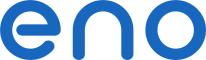 Prijava
Prijava
Z dostopom FTP lahko dostopate do svojega navideznega diska iz aplikacij po vaši izbiri in si tako omogočite več možnosti.
Dostop FTP je vključen od 500 GB.
- pošiljajte večje datoteke (neomejena velikost datotek preko FTP)
- uspešno izvedite prenose kljub nestabilni povezavi z nadaljevanjem prekinjenih prenosov
- prenašajte mape in datoteke z uporabo funkcije kopiraj-prilepi
- enostavno premikajte mape in datoteke
FileZilla je eden izmed najlažjih FTP odjemalcev za uporabo.
Gostitelj: vnesite strežnik
Uporabniško ime: vaše uporabniško ime
Geslo: vaše geslo
Nato kliknite na Hitra povezava.
Na levi strani vidite vaše lokalne diske; na desni strani vaš navidezni disk. Prenos lahko izvedete z vlečenjem map in datotek ali z dvojnim klikom. FileZilla omogoča nadaljevanje prekinjenih prenosov.
Vsi programi za ročno varnostno kopiranje:
 AndFTP
AndFTP
Android
 BeFTP
BeFTP
BlackBerry
 Core FTP
Core FTP
Windows
 FileZilla
FileZilla
Linux, Mac OS in Windows
 FTP Rush
FTP Rush
Windows
 LeechFTP
LeechFTP
Windows
 WinSCP
WinSCP
Windows
Za inkrementalne varnostne kopije lahko uporabite Cobian Backup.
Ko namestite aplikacijo, kliknite na ikono +, da dodate samodejno nalogo. Na levi strani lahko preklapljate med zavihki, da vidite vse nastavitve naloge in določite želene možnosti. V zavihku Datoteke, vsakemu viru ustreza datoteka ali mapa, ki jo želite varnostno kopirati. Dodajte, kar je potrebno. V območju Destinacija kliknite na Dodaj in FTP. Izpolnite polja Gostitelj, Uporabniško ime in Geslo, kot je navedeno zgoraj. Neobvezno polje Začetni imenik vam omogoča, da določite oddaljeno mapo za uporabo. Kliknite na Nastavitve SSL, izberite Eksplicitno in shranite vse skupaj. Varnostna kopija bo samodejno izvedena v obdobjih, ki ste jih določili v zavihku Načrtovanje.
Vsi programi za samodejno varnostno kopiranje:
 Areca Backup
Areca Backup
Linux in Windows
 Cobian Backup
Cobian Backup
Windows
 GoodSync
GoodSync
Android, iOS, Linux, Mac OS in Windows
 JaBack
JaBack
Linux, Mac OS in Windows
 SyncBack
SyncBack
Windows
Emulacija omogoča uporabo navideznega diska kot mrežnega pogona ali trdega diska, vgrajenega v operacijski sistem. Tako boste imeli popolnoma spletno podatkovno shrambo, dostopno z več naprav.
NetDrive je brezplačen za domačo uporabo. NetDrive bo vaš FTP prostor prikazal kot trdi disk.
Ko je nameščen, zaženite program. Kliknite na New Site. Vnesite ime, na primer eno. Potrdite ime s tipko Enter in izpolnite naslednja polja:
Site IP or URL: vnesite FTP strežnik vašega navideznega diska
Drive: izberite črko pogona
Account: vaše uporabniško ime
Password: vaše geslo
Kliknite na Advanced, izberite UTF-8 v Encoding in kliknite OK, da se izognete težavam s posebnimi znaki.
Lahko označite Automatic login when system starts in Automatic login when NetDrive starts, da se emulacija samodejno zažene ob zagonu Windows in ob zagonu programa.
Šifriranje lahko aktivirate s klikom na Advanced, v vrstici SSL izberite Force SSL for all communication in potrdite z OK.
Kliknite na Save, nato na Connect.
Vsi programi za emulacijo:
 FTP Drive
FTP Drive
Windows
 NetDrive
NetDrive
Windows
 WebDrive
WebDrive
Mac OS in Windows
Druga možnost, za dodajanje navideznega diska v vaš operacijski sistem, je, da greste v Računalnik ali Moj računalnik. Kliknite na Datoteka in Dodaj omrežno lokacijo. Sledite navodilom in vnesite zgornje nastavitve povezave. Ta metoda povezave ne omogoča urejanja vaših datotek na spletu.
Z sinhronizacijo so vaši podatki dostopni tudi, ko ste brez povezave. Shranjeni so lokalno na vašem računalniku in na daljavo na vašem navideznem disku. Program za sinhronizacijo poskrbi za posodobitev spremenjenih datotek, ko je vaša pasovna širina manj obremenjena.
FTPbox je program, ki omogoča sinhronizacijo določene mape na več računalnikih preko FTP. Vaše datoteke so tako na voljo, tudi brez povezave.
Prenesite, namestite in zaženite FTPbox.
Program vam nato omogoča, da določite mapo za sinhronizacijo.
Sinhronizacija bo potekala postopoma.
Vsi programi za sinhronizacijo:
 FTPbox
FTPbox
Windows
 GoodSync
GoodSync
Android, iOS, Linux, Mac OS in Windows
 PureSync
PureSync
Windows